Windows10系统之家 - 安全纯净无插件系统之家win10专业版下载安装
时间:2019-03-05 16:02:39 来源:Windows10之家 作者:huahua
windows电脑中存在一个虚拟账户,即TrustedInstaller,有时需要对C盘一些系统文件/文件夹进行修改,或删除时,需要获取TrustedInstaller权限才能修改文件。不知如何获取trustedinstaller权限的用户,下面小编教你win10系统trustedinstaller权限获取教程。
在电脑中,一些朋友在操作删除文件时提示管理权限不够的问题,很是纳闷,自己的账户明明是管理员,为何还受限制呢。其实电脑中还有更高的管理权限,那就是未被激活的TrustedInstaller管理权限。下面小编教你win10系统trustedinstaller权限获取教程吧。
trustedinstaller权限获取:
下载一个注册表权限修改工具SetACL,点此可进入下载,普通用户下载下图中红框标注的程序。
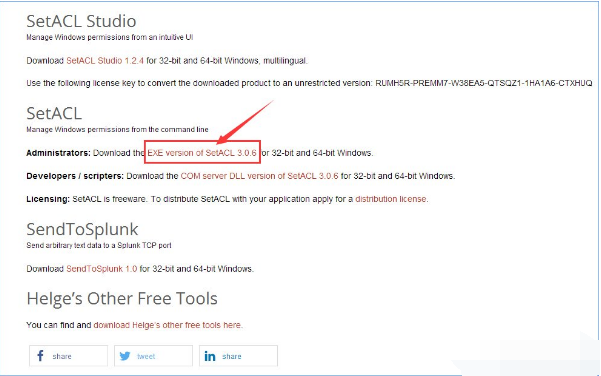
下载后解压,按照自己系统体系结构选择32位或64位版。
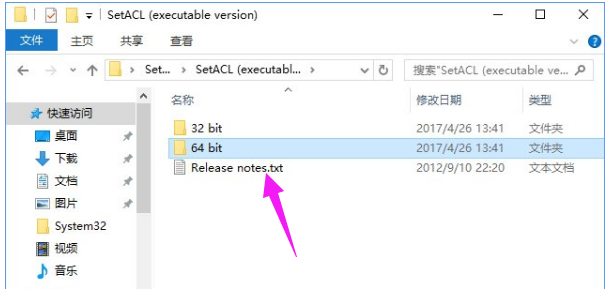
把下载解压好的程序SetACL.exe复制到C:\Windows\System32。#f#
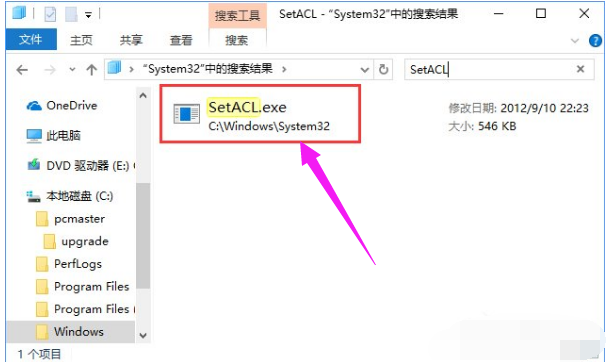
以管理员身份运行命令提示符。
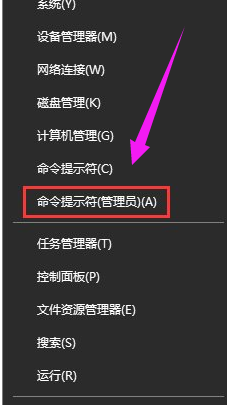
按照如下格式设置执行获取权限命令:
SetACL -on文件/文件夹/注册表值名称-ot文件类型-actn要执行的操作
比如上文提到的文章,注册表值权限获取就可以用如下命令:

注释:将上述注册表项所有者更新到管理员Administrator(默认为不可更改的TrustedInstaller)。

注释:让上述注册表项所有者“Administrator”获取全部权限。
注意,上述命令缺一不可,而且要按照先后顺序执行。
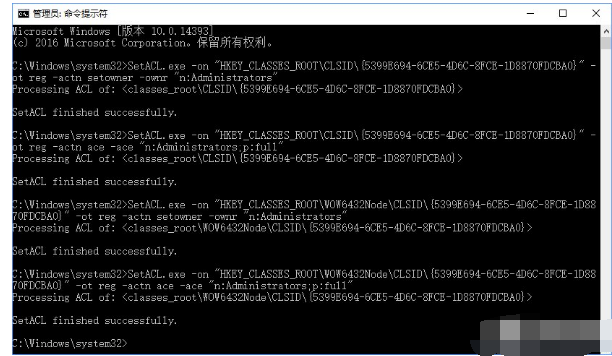
同理,上文中提到的另外一个注册表项也按照上述方法进行权限获取,具体命令如下:
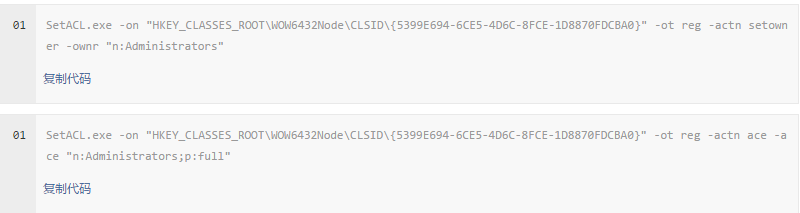
以上就是win10系统trustedinstaller权限获取教程介绍了,有需要的用户,可参照以上的方法获取。
相关文章
热门教程
热门系统下载
热门资讯





























